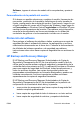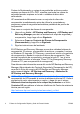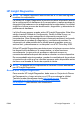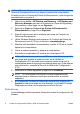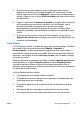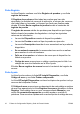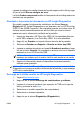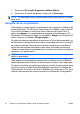Quick Setup and Getting Started Guide
Puntos de Restauración y copias de seguridad de archivos pueden
copiarse en discos de CD o DVD, mientras que todas las copias de
seguridad pueden copiarse en la red o unidades de disco duro
secundarias.
HP recomienda enfáticamente crear un conjunto de discos de
recuperación inmediatamente antes de utilizar la computadora y
programar copias de seguridad automáticas periódicas de puntos de
recuperación.
Para crear un conjunto de discos de recuperación:
1. Haga clic en Inicio > HP Backup and Recovery > HP Backup and
Recovery Manager para abrir el asistente de copia de seguridad y
recuperación, luego haga clic en Siguiente.
2. Seleccione Crear un Conjunto de Discos de Recuperación
(Recomendado) y haga clic en Siguiente.
3. Siga las instrucciones del asistente.
El HP Backup and Recovery Manager provee dos métodos básicos de
recuperación. El primero, recuperación de archivos y carpetas, funciona
en Windows. El segundo, PC Recovery, necesita un reinicio a la partición
de recuperación o desde el conjunto de discos de recuperación. Para
reiniciar la partición de recuperación, presione la tecla F11 en el inicio
cuando usted visualice el mensaje “Press F11 for Emergency Recovery
(Presione F11 para recuperación de emergencia)”.
Para obtener más información acerca del uso del HP Backup and Recovery
Manager (Administrador de Copia de Seguridad y Recuperación de HP),
consulte la Guía del usuario del HP Backup and Recovery Manager
seleccionando Inicio > HP Backup and Recovery > Manuales de
HP Backup and Recovery Manager.
NOTA:
Es posible hacer un pedido del conjunto de discos de
recuperación de HP llamando al centro de asistencia técnica HP. Visite el
siguiente sitio web, selecionando su región, y haga clic en el enlace
Asistencia técnica después de la compra de productos en el título
Contactar HP para obtener el número telefónico del Centro de asistencia
técnica para su región.
http://welcome.hp.com/country/us/en/wwcontact_us.html
4 Folleto de Configuración Rápida y Guía de Pasos Iniciales ESMX